
Bruk Sampler i GarageBand for iPhone
Du kan ta opp (også kalt sample) en lyd med en mikrofon, eller legge til en lydfil, og deretter kan du spille den av som en sang på samplerkeyboardet. Du kan arkivere sampler som du vil bruke i andre GarageBand-sanger, og redigere dem på en rekke måter.
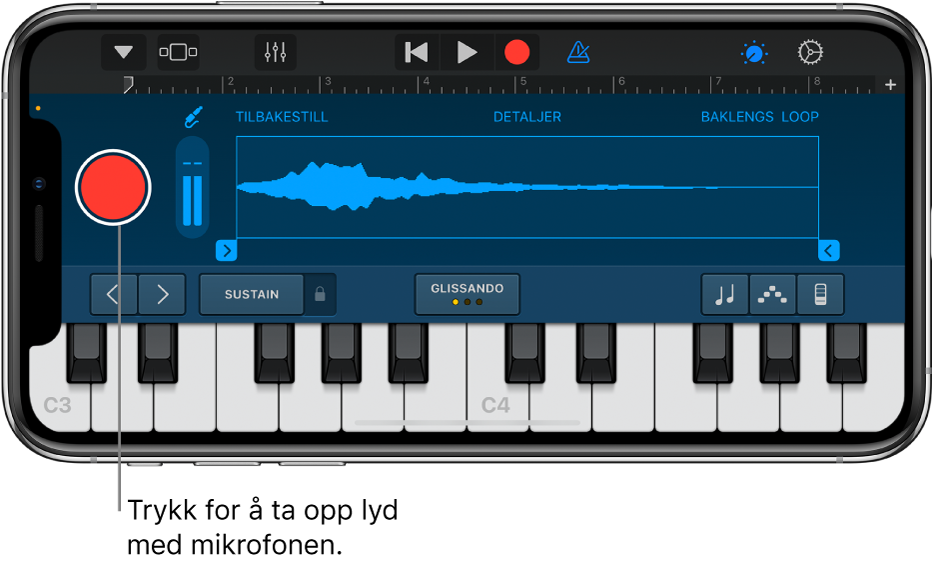
Åpne Sampler
Trykk på oversiktsknappen
 , sveip til Keyboard, og trykk deretter på Sampler-knappen.
, sveip til Keyboard, og trykk deretter på Sampler-knappen.
Ta opp en sampling
Trykk på Kontroller-knappen
 for å få tilgang til Sampler-kontrollene, og trykk på Ta opp-knappen til venstre for Sampler.
for å få tilgang til Sampler-kontrollene, og trykk på Ta opp-knappen til venstre for Sampler.Spill, syng eller lag lyden inn i den innebygde mikrofonen eller en tilkoblet mikrofon.
Når du er ferdig, trykker du på Stopp-knappen for å stoppe opptaket.
Juster inngangsnivået til mikrofonen
Når du lager lyd, viser inngangsnivåmåleren at Sampler mottar et signal fra mikrofonen. Hvis lydenheten din støtter nivåkontroll eller overvåking av programvare, er Inngangsinnstillinger-knappen ![]() tilgjengelig i Sampler-vinduet.
tilgjengelig i Sampler-vinduet.
Trykk på Inngangsinnstillinger-knappen
 , og dra deretter bryteren for inngangsnivå til venstre eller høyre for å angi inngangsnivået.
, og dra deretter bryteren for inngangsnivå til venstre eller høyre for å angi inngangsnivået.Bryteren for inngangsnivå er tilgjengelig hvis inngangskilden støtter nivåkontroll av programvaren.
Hvis du vil angi nivået automatisk, trykker du på Automatisk-bryteren ved siden av bryteren for inngangsnivå.
Hvis lydenheten din har flere inngangskanaler, kan du trykke på Kanal og velge inngangskanal.
Når du er ferdig, trykker du på Ferdig.
Slå på monitorfunksjonen for en ekstern mikrofon
Når en ekstern mikrofon eller en annen lydenhet (for eksempel et headset eller et lydgrensesnitt) er koblet til iPhone, vises en Monitor-bryter i Inngangsinnstillinger. Når monitorfunksjonen er på, sendes lyden som kommer fra mikrofonen din, til hodetelefonene dine eller lydgrensesnittet.
Trykk på Inngangsinnstillinger-knappen
 .
.Trykk på monitorbryteren for å slå på monitorfunksjonen. Trykk på bryteren igjen for å slå monitorfunksjonen av.
Spill av samplingen
Trykk på Kontroller-knappen
 for å få tilgang til hele Sampler-keyboardet, og trykk deretter på toner på keyboardet.
for å få tilgang til hele Sampler-keyboardet, og trykk deretter på toner på keyboardet.Lyden spilles høyere eller lavere avhengig av om du spiller høyere eller lavere på keyboardet. Du kan spille på flere tangenter for å lage «akkorder» av lyden.
Sampler inkluderer også kontroller som lar deg endre keyboardregisteret, holde toner, justere berøringsfølsomheten, arpeggiere akkorder eller spille i en bestemt skala. Disse kontrollene er de samme som kontrollene for touch-instrumentet Keyboard.
Velg en annen sampling som du vil spille av eller redigere
Trykk på Navigering-knappen
 i kontrollinjen, trykk på Samplingsbibliotek, trykk på Denne sangen eller Bibliotek, og trykk deretter på navnet på samplingen du vil spille av.
i kontrollinjen, trykk på Samplingsbibliotek, trykk på Denne sangen eller Bibliotek, og trykk deretter på navnet på samplingen du vil spille av.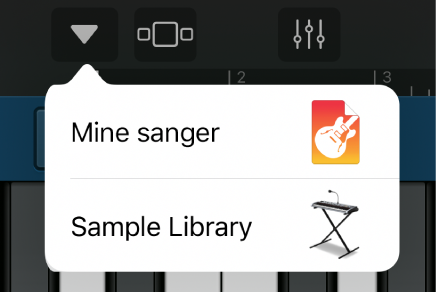
Når du er ferdig, trykker du på Ferdig.
Legg til en lydfil i Sampler
Du kan legge til Apple Loops, lydfiler og lydområder i samplingen.
I sporvisning:
Flytt et blått område fra et Lydopptaker- eller Forsterker-spor til Sampler-sporet.
Flytt en Apple Loop eller lydfil fra Loopnavigering til Sampler-sporet.
I Sampler:
Trykk på Navigering-knappen
 i kontrollinjen, trykk på Sampling-biblioteket, trykk på Importer, og trykk deretter på lydfilen du vil importere.
i kontrollinjen, trykk på Sampling-biblioteket, trykk på Importer, og trykk deretter på lydfilen du vil importere.Trykk på Importer-knappen
 .
.Filen er lagt til i Sampler.
Når du er ferdig, trykker du på Ferdig.
Rediger samplingen
Gjør ett av følgende:
Klipp bort begynnelsen eller slutten på samplingen: Flytt de blå håndtakene på den venstre eller høyre kanten av bølgeformen. Du kan trykke og holde på et av håndtakene for å zoome inn. Dette gir mer nøyaktig redigering.
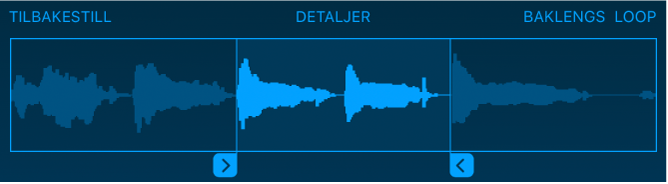
Spill av samplingen baklengs: Trykk på Baklengs.
Loop samplingen slik at den gjentas: Trykk på Loop. Flytt de gule loophåndtakene på venstre eller høyre side for å endre hvilken del av samplingen som skal loopes.
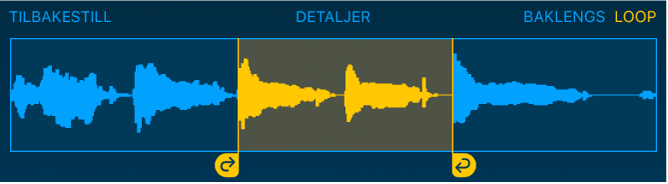
Rediger volumet til samplingen over tid: Trykk på Detaljer, og flytt figurpunktene på kurven.
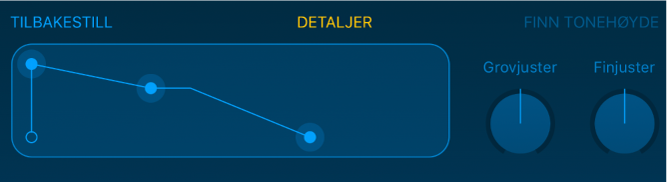
Hvis du redigerer volumet ved å flytte på Figur-punktene, blir volumredigeringene arkivert sammen med samplingen.
Juster tonehøyden til samplingen: Trykk på Detaljer, og vri deretter Grov stemming-knotten (for store justeringer) eller Finjuster-knotten (for små justeringer).
Når du tar opptak av en ny sampling, registrerer GarageBand tonehøyden i opptaket og matcher det til den nærmeste tonen. Hvis du endrer tonehøydeinnstillingen, kan du trykke på Finn tonehøyde for å endre dem tilbake til de opprinnelige verdiene.
Angre endringene, og begynn på nytt: Trykk på Tilbakestill.
Arkiver en sampling til biblioteket
Du kan arkivere samplingene dine slik at du kan bruke dem i andre sanger.
Trykk på Navigering-knappen
 i kontrollinjen, trykk på Samplingsbibliotek, trykk på Denne sangen, og trykk deretter på navnet på samplingen du vil arkivere.
i kontrollinjen, trykk på Samplingsbibliotek, trykk på Denne sangen, og trykk deretter på navnet på samplingen du vil arkivere.Trykk på Arkiver til bibliotek.
Skriv inn et nytt navn for samplingen, og trykk deretter på Ferdig.
Samplingen er lagt inn i biblioteket.
Når du er ferdig, trykker du på Ferdig.
Gi nytt navn til samplingen
Trykk på samplingen i Samplingsbibliotek for å velge den, trykk på Rediger, og trykk på samplingen igjen.
Skriv inn et nytt navn, og trykk deretter på Ferdig.